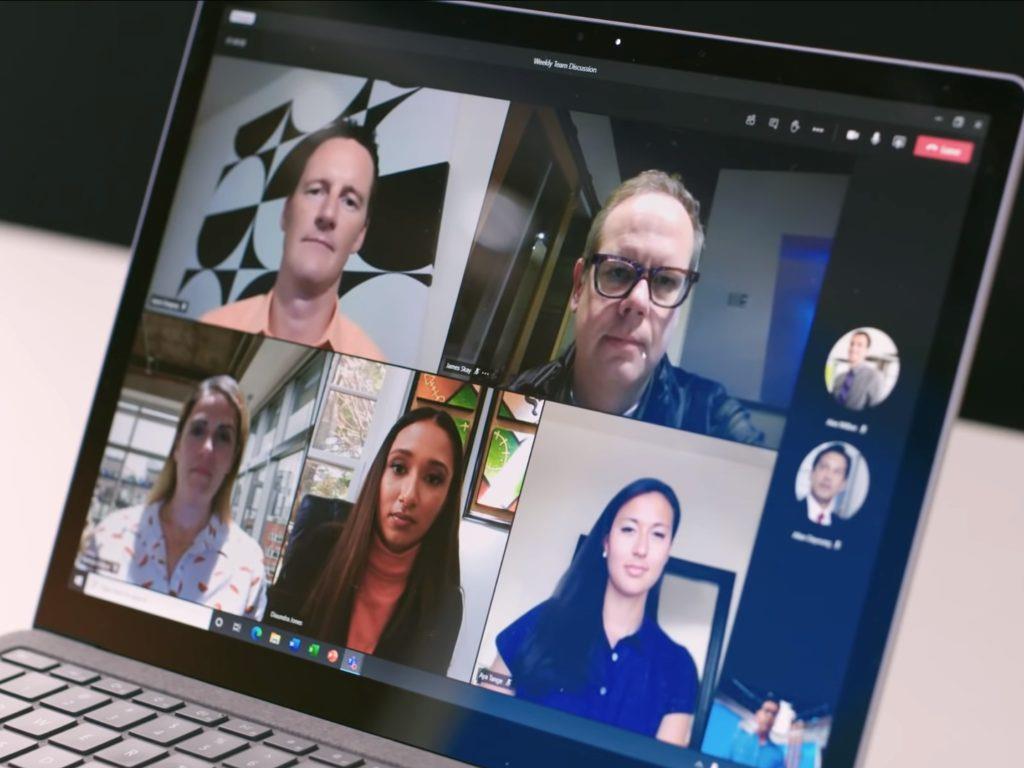Nastavenie stavovej správy Microsoft Teams je dobrý spôsob, ako informovať svojich spolupracovníkov o tom, kde ste a čo robíte. Pravidelnou aktualizáciou správy o stave sa môžete vyhnúť nekonečným správam typu „na čom pracujete“ a zároveň poskytnúť príležitosť na kreativitu, ak odídete od svojho stola.
Nastavenie správy o stave je jednoduché. Pomocou webového klienta alebo počítačovej aplikácie Microsoft Teams kliknite na svoj profilový obrázok vpravo hore. Potom kliknite na možnosť ponuky „Nastaviť správu o stave“.
V kontextovom okne, ktoré sa zobrazí, napíšte novú správu o stave. Ste obmedzený na 280 znakov – rovnako ako tweet – a môžete @-spomínať svojich ostatných členov tímu.
Začiarkavacie políčko „Zobraziť, keď mi ľudia napíšu správu“ bude viditeľne zobrazovať vašu stavovú správu vždy, keď vám niekto pošle súkromnú správu alebo sa o vás @-zmieni v čete. Môže to pomôcť zabezpečiť, aby si každý bol vedomý toho, čo robíte, skôr ako sa vás pokúsi kontaktovať.
Trvanie správy o stave môžete nastaviť pomocou možností v rozbaľovacej ponuke „Vymazať správu o stave po“. V predvolenom nastavení sa váš stav na konci dňa automaticky resetuje. Vyberte časové obdobie, ktoré chcete použiť, a potom kliknutím na tlačidlo „Hotovo“ použite nový stav.
To je všetko. Každý používateľ Teams bude môcť vidieť váš stav umiestnením kurzora myši na váš profilový obrázok kdekoľvek v Teams je zobrazený. Ak chcete upraviť správu o stave, znova kliknite na svoj vlastný profilový obrázok vpravo hore. Uvidíte svoj aktuálny stav – ukážte naň, aby ste zobrazili tlačidlá Upraviť a Odstrániť.
FAQ
Ako môžem zmeniť svoj stav alebo nastaviť správu o stave?
Menej V aplikácii Teams na osobné použitie a použitie v malých firmách môžete zmeniť svoj stav alebo nastaviť správu o stave. Klepnite na svoj profilový obrázok alebo Viac . Klepnite na položku Nastaviť správu o stave. Napíšte správu o stave.
Ako nastavím stav svojich tímov?
Tímy automaticky nastavia stav v niektorých prípadoch, napríklad keď máte hovor.Ak ho chcete explicitne nastaviť sami, prejdite do svojho profilu v hornej časti Teams a vyberte jeden zo zoznamu.
Ako nastavím stav pre svoj profil?
Môžete nastaviť stav na maximálne 7 dní alebo minimálne 30 minút. Kliknite na tlačidlo Uložiť. Ak chcete odstrániť vybratý stav, kliknite na tlačidlo Vymazať . Klepnite na svoj profilový obrázok a potom klepnite na Nastaviť stav . Vyberte stav zo zoznamu alebo klepnutím na textové pole vytvorte nový stav. Do zoznamu môžete pridať až 5 možností stavu, aby boli rýchlo dostupné.
Ako pridám možnosti stavu do zoznamu?
Do zoznamu môžete pridať až päť možností stavu, aby boli rýchlo dostupné. Každý stav má maximálnu dĺžku 75 znakov a môže zahŕňať aj emotikony. Vyberte, kedy chcete, aby sa váš stav vymazal, výberom času zo zoznamu. Kliknite na položku Nastaviť čas a vyberte konkrétny dátum a čas.
Ako zistím stav svojho profilu?
Pod vaším profilom (kliknite na svoj profilový obrázok vľavo hore) je „O mne“, čo sa zdá byť rovnaké ako stav (zobrazuje sa namiesto správy „Ahoj! …“) v kontaktoch iných ľudí.
Ako zmením predvolený stav svojho účtu?
(Ak chcete zmeniť tieto predvolené hodnoty, kliknite na tlačidlo Možnosti , kliknite na položku Stav a potom kliknite na šípky vedľa položky Zobraziť ma ako neaktívneho, keď je môj stav nečinný toľko minút, a Zobraziť ma ako preč, keď je môj stav taký dlhý čas neaktívny. minút .) Tento stav môžete vybrať aj z rozbaľovacej šípky.
Ako nastavím stavovú správu na svojom účte?
Klepnite na svoj profilový obrázok alebo na ikonu Viac. Klepnite na svoj aktuálny stav a vyberte, čo chcete aktualizovať: Kliknite na svoj profilový obrázok smerom hore. Kliknite na položku Nastaviť správu o stave. Napíšte správu o stave.
Ako vytvorím stav na svojom telefóne?
Vytvorte nový stav. Klepnite na tlačidlo fotoaparátu v pravej dolnej časti obrazovky a potom odfoťte (alebo vyberte existujúci obrázok) čohokoľvek, čo chcete použiť pre svoj stav.Ak chcete vytvoriť iba textový stav, klepnite na ikonu ceruzky pod ikonou fotoaparátu a potom napíšte správu o stave.
Ako pridám stavovú správu do svojho tímu?
Klepnite na ikonu svojho profilu vľavo hore, klepnite na svoj aktuálny stav a vyberte stav, ktorý chcete zobraziť. Spolu s výberom stavu, ktorý vášmu tímu zobrazí vaša dostupnosť, môžete vytvoriť správu, ktorá sa zobrazí. Kliknite na ikonu svojho profilu a vyberte správu o stave. Pohodlnou funkciou stavovej správy je spomenúť (@) člena tímu.
Ako zmením svoje postavenie v tímoch pre osobný život?
V aplikácii Teams pre svoj osobný život môžete zmeniť svoj stav alebo nastaviť správu o stave. Klepnite na svoj profilový obrázok alebo na ikonu Viac. Klepnite na položku Nastaviť správu o stave. Napíšte správu o stave. Môžete si vybrať, či chcete @zmieniť ľudí konkrétne, zvoliť Zobraziť, keď mi ľudia napíšu, a či chcete, aby sa to po určitom čase vymazalo alebo sa nikdy nevymazalo.
Ako môžem aktualizovať svoj status na Instagrame?
Klepnite na svoj aktuálny stav a vyberte, čo chcete aktualizovať: Kliknite na svoj profilový obrázok smerom hore. Kliknite na položku Nastaviť správu o stave. Napíšte správu o stave. Môžete si vybrať, či chcete @zmieniť ľudí konkrétne, zvoliť Zobraziť, keď mi ľudia napíšu, a či chcete, aby sa to po určitom čase vymazalo alebo sa nikdy nevymazalo.
Ako vytvorím ďalšie stavy pre úlohy?
Môžete vytvoriť ďalšie stavy alebo použiť vlastné pole, ako je napríklad rozbaľovacia ponuka, na vytvorenie a použitie sekundárnych stavov. Tip: Nastavte automatizáciu na aktualizáciu sekundárneho stavu Vlastné polia, keď sa zmení stav úlohy! Otázka: Môžem použiť rôzne stavy pre čiastkové úlohy?
Používajú podúlohy rôzne stavy pre rôzne zoznamy?
Odpoveď: Podúlohy vždy používajú rovnaké stavy ako ich nadradená úloha, pretože technicky patria do rovnakého zoznamu, priečinka a priestoru. Otázka: Budú úlohy a podúlohy pridané do iných zoznamov používať rôzne stavy? Odpoveď: Nie. Úlohy vo viacerých zoznamoch a čiastkové úlohy vo viacerých zoznamoch budú vždy používať stavy zo svojho primárneho domovského zoznamu. Q.
Ako vytvorím a použijem sekundárne stavy?
Môžete vytvoriť ďalšie stavy alebo použiť vlastné pole, ako je napríklad rozbaľovacia ponuka, na vytvorenie a použitie sekundárnych stavov. Tip: Nastavte automatizáciu na aktualizáciu sekundárneho stavu Vlastné polia, keď sa zmení stav úlohy!
Ako zmením poradie stavov v zozname?
Poradie stavov môžete nastaviť na dvoch miestach. Pri vytváraní alebo úprave stavov v nastaveniach Priestor, Priečinok alebo Zoznam môžete zmeniť poradie stavov. Môžete tiež obrátiť poradie stavov v zobrazeniach, ktoré sú zoskupené podľa stavu, ako je napríklad zobrazenie zoznamu a zobrazenie tabule.